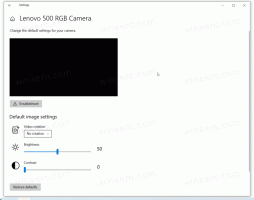Hvordan konfigurere eller deaktivere systembeskyttelse (systemgjenoppretting) i Windows 8.1
Systembeskyttelse, som ble introdusert som Systemgjenoppretting i Windows Me, er en veldig nyttig funksjon som finnes i alle moderne versjoner av Windows og lar deg ha et øyeblikksbilde av viktige systemfiler, installerte apper og register innstillinger. Hvis noe går galt, kan du bruke denne funksjonen til å gjenopprette PC-en til en fungerende tilstand. I Windows 8.1 er systembeskyttelse slått på som standard for stasjonen som Windows er installert på. Hvis du ikke bruker den, kan du slå den av. Alternativt kan du justere mengden diskplass som brukes av System Protection.
- Åpne Systemegenskaper. Den beste måten å åpne den på er via Power User-meny. Bare trykk Win + X-snarveistastene sammen på tastaturet og velg "System"-elementet:
- Systemvinduet vises på skjermen. Klikk på koblingen Systembeskyttelse til venstre.
- I dialogboksen som vises neste, vil du se en liste over stasjoner på PC-en og statusen til systembeskyttelsesfunksjonen for hver stasjon. Som standard er den aktivert for systemstasjonen og deaktivert for alle andre stasjoner. Velg ønsket stasjon og klikk på "Konfigurer"-knappen.
- Systembeskyttelsesinnstillingene for den valgte stasjonen åpnes. Her kan du aktivere eller deaktivere funksjonen for systembeskyttelse:
Velg Slå på systembeskyttelse alternativet for å aktivere systembeskyttelse. For å deaktivere den helt for den valgte stasjonen, velg Deaktiver systembeskyttelse alternativ. - For å justere diskplassbruken, endre posisjonen for Max Usage-glidebryteren til hvor mye plass du vil tildele for systembeskyttelse på den valgte stasjonen:
Det er det. Nå vet du hvordan du konfigurerer diskplassen som brukes av Systembeskyttelse eller slår av funksjonen Systembeskyttelse helt. Hvis System Protection tar mye plass på harddiskene dine etter å ha konfigurert den, kan du kjør Diskopprydding i systemfilmodus direkte for å regelmessig rydde opp i plassen som brukes av gjenopprettingspunkter.